Moduuli 1 - Tietotekniikan perusteet. Laitteistot ja ohjelmistot
|
|
|
- Merja Hukkanen
- 10 vuotta sitten
- Katselukertoja:
Transkriptio
1 Moduuli 1 - Tietotekniikan perusteet Laitteistot ja ohjelmistot Tietokone koostuu keskusyksiköstä, näytöstä, näppäimistöstä, hiirestä ja muista tietokoneeseen liitettävistä oheislaitteista. Laitteet voidaan jakaa syöttölaitteisiin ja tulostuslaitteisiin. KESKUSYKSIKKÖ Tietokoneen oleellisin osa on keskusyksikkö. Keskusyksiköitä on monen muotoisia ja kokoisia, mutta sisuskalut ovat usein hyvin samantyyppisiä. Tärkeimmät keskusyksikön osat ovat suoritin eli prosessori ja keskusmuisti. Prosessori eli suoritin on tietokoneen sydän, joka hoitaa tiedonsiirron tietokoneen eri osien välillä ja suorittaa tiedon käsittelyn ja laskennan. Prosessorista riippuukin hyvin pitkälti tietokoneen nopeus. Tällä hetkellä käytetyimpiä suorittimia ovat AMD:n valmistamat Athlon -prosessorit sekä Intelin valmistamat Pentium -prosessorit - muita vastaan tulevia prosessorinimiä ovat sellaiset kuin Opteron, Sempron (AMD), Celeron ja Xeon (Intel). Prosessorin tehokkuus on kiinni sen käyttämän teknologian lisäksi myös siitä, millä kellotaajuudella se toimii. Kellotaajuuksia on laidasta laitaan, 200 MHz oli yleisin vuonna 1998, nyttemmin on menty jo gigahertseihin (1000 MHz). PC-koneiden prosessorien historiaa:
2 Vuosi Prosessori 1978 Intel kehitti ensimmäisen 16-bittisen prosessorin, kellotaajuudeltaan 4,77 megahertsiä. Ensimmäisissä PC-koneissa käytettiin kuitenkin edullisempaa 8/16- bittistä 8088-prosessoria prosessori esiteltiin ja valittiin IBM:n AT-koneiden suorittimeksi Seuraavan sukupolven prosessoriperhe, aidosti 32-bittiset prosessorit (16-33 MHz), tulivat markkinoille sisälsi tuen moniajolle, joten sillä pystyi ajamaan tehokkaampia käyttöjärjestelmiä, kuten UNIXia Intel esitteli prosessorinsa, jonka DX-malli sisälsi pienen välimuistin sekä matematiikkaprosessorin. Myöhemmin prosessorista tehtiin useita erilaisia malleja eri kellotaajuuksilla kuten perus-dx:ää nopeammat DX2 ja DX4 aina 100 megahertsiin asti AMD mursi Intelin monopolin x86- markkinoilla lanseeraamalla oman AM386- perheensä, jonka prosessorit olivat halvempia ja tehokkaampia kuin Intelin ensimmäiset prosessorit Intel julkaisee ensimmäisen Pentiumprosessorinsa AMD esittelee AM486-prosessorit 1995 Pentiumin haastaja, AMD:n K5, julkaistaan. Intel julkaisee Pentium Pro:n, joka sai jalansijaa lähinnä palvelinkäytössä.
3 1997 Pentium Pro:n P6-ytimeen perustuva Pentium II saapuu markkinoille ja AMD esittelee vastaukseksi K6-prosessorin Intel tarjoaa markkinoille halvat Celeronprosessorit sekä palvelinkäyttöön tarkoitetut Xeon-prosessorit Pentium III julkaistaan samoin kuin AMD Athlon -prosessorit. Molempien prosessoriperheiden viimeiset mallit puhkaisivat gigahertsin rajan AMD julkaisee Thunderbirdin sekä Athlonista riisutun Duronin. Intel julkaisee Pentium 4:n Ensimmäinen 64-bittinen prosessori, Intel Itanium, julkaistaan AMD ja Apple julkaisevat omat 64-bittiset prosessorinsa: AMD Opteron- ja Athlon 64- prosessorit, Apple G5-prosessorin AMD julkaisee Sempron-prosessorin, joka jatkaa Duronin edullista linjaa Uusinta prosessoriteknologiaa edustavat Intelin puolelta Core 2-prosessorit ja AMD:llä Athlon 64 X2-prosessorit, joissa kummassakin mallissa on kaksoisydin. Kellotaajuuksissa on päästy jo 3000 megahertsin rajan yli. Myös Apple siirtyi käyttämään koneissaan Intelin prosessoreita. Bitti on pienin tietokoneen käyttämä tiedon yksikkö. Bitillä voi olla vain arvot yksi tai nolla. Tavu muodostuu kahdeksasta bitistä ja sitä käytetään yleisesti tietomäärän mittayksikkönä, esim. kuinka paljon tietoa mahtuu levykkeelle, kuinka paljon muistia koneessa on tai kuinka paljon tilaa kiintolevyltä jokin tiedosto vie.
4 1 kilotavu = 1 Kt = 1024 tavua 1 megatavu = 1 Mt = 1024 kilotavua 1 gigatavu = 1 Gt = 1024 megatavua Puhekielessä puhutaan yleensä vain "kiloista", "megoista" ja "gigoista". Tavua, joka on englanniksi "byte", ei siis pidä sekoittaa bittiin. Tavu myös tarkoittaa yhtä merkkiä, koska on olemassa ns. ASCII-koodi, jossa on määritelty mitä kirjainta, numeroa tai muuta kirjoitusmerkkiä kukin kahdeksan bitin jono (= tavu) tarkoittaa - toisin sanoen 1000 merkin teksti veisi tilaa yhden kilotavun. Tämä ei kuitenkaan enää nykyään pidä paikkaansa, sillä kun tekstinkäsittelyohjelmalla kirjoitetaan, ohjelma sisällyttää tekstin sekaan omia, käyttäjälle näkymättömiä, ohjauskoodejaan. Keskusmuisti (yleisesti puhutaan vain "muistista") jakautuu kahteen osaan : ROM-muistiin ja RAM-muistiin. ROM-muisti on "vain luku" -muistia, jossa sijaitsevat perustiedot koneen käynnistämistä varten. RAM-muisti on työmuistia, jossa tiedot säilyvät vain sen aikaa, kun koneessa on virta päällä. RAM-muistissa ovat myöskin kaikki ohjelmat ja tiedostot koneen käytön aikana ja RAM:ista hyvin pitkälti riippuu esimerkiksi se, kuinka montaa ohjelmaa voi koneella käyttää yhtä aikaa. Mitä enemmän muistia, sitä enemmän koneella on "tilaa hengittää" mm. grafiikkaohjelmat tarvitsevat paljon työmuistia toimiakseen sujuvasti. Normaali muistin määrä kaupasta ostettavassa koneessa on vähintään 256 megatavua, mutta sitä on helppo lisätä, sillä muisti tulee ns. muistikampoina, jotka vain napsautetaan kiinni emolevyyn. Kampojakin on kuitenkin useaa tyyppiä, joten ennen lisäostoja on hyvä tarkistaa, minkä tyyppinen muistipalikka tietokoneen emolevylle käy. Suurin keskusyksikön sisältä löytyvä osanen on emolevy. Emolevy on piirilevy, jossa sijaitsevat mm. prosessori(t) tuulettimineen, muistipiirit, lisäkorttien väylät ja muut oheislaiteliitännät. Emolevyllä tieto kulkee lisälaitteilta prosessorille, joka sitten käsittelee tiedon ja suorittaa vaaditut toimenpiteet.
5 Tieto liikkuu tietokoneessa väyliä pitkin. Mitä tehokkaampi väylä, sitä nopeammin tieto kulkee. Esimerkiksi 32-bittisessä väylässä voi kulkea 32 bittiä rinnakkain. Yleisimmät väylätyypit ovat PCI-korttipaikkaväylät, AGP-väylä näytönohjaimelle sekä monikäyttöiset USB- ja Firewire-väylät ulkoisille oheislaitteille. Välimuisti eli cache sijaitsee myöskin emolevyllä ja sitä käytetään lisäämään kiintolevyn ja keskusmuistin käyttönopeutta - se säilyttää viimeksi tarvitut tiedot ja jos samaa tietoa tarvitaan heti uudestaan, voidaan se nopeasti hakea välimuistista. Lisäkortit ovat koneen sisälle liitettäviä laitteita, jotka lisäävät koneen ominaisuuksia tai parantavat sen ominaisuuksia entisestään. Kaikkein yleisimpiä lisäkortteja ovat näytönohjain, äänikortti, verkkokortti sekä modeemi. Monet näistä löytyvät tietokoneista usein jo valmiiksi integroituina eli sisäänrakennettuina koneen emolevylle. Äänikortti muuntaa koneella biteiksi tallennetut äänet ihmiskorvan ymmärtämään muotoon ja usein myöskin päinvastoin, jos siihen on mahdollista kytkeä mikrofoni tai muu ulkoinen äänilähde. Yleisimmät perusäänikortit ovat ns. Soundblaster yhteensopivia kortteja, jotka riittävätkin moneen käyttöön. Äänikortin lisäksi tarvitaan tietenkin myös kaiuttimet, ellei koneen näytössä niitä ole valmiina. Erilaisia multimediakaiutinpaketteja saa kohtuullisen halvalla, ja yleensä ne sisältyvätkin koneen hintaan.
6 Näytön lisäksi tarvitaan näytönohjain, sillä ilman sitä näytölle ei tule minkäänlaista kuvaa. Näytönohjaimen oman muistin määrä määrittelee sen, minkälaista resoluutiota (kuvatarkkuutta) ja värimäärää kuvaruudulla voidaan esittää (riippuen tietysti näytöstäkin). Käytännössä kaikki tällä hetkellä kaupasta saatavat näytönohjainkortit ovat vähintään 64-megaisia 3d-näytönohjaimia, joiden muisti riittää suurempienkin resoluutioiden esittämiseen suurilla värimäärillä. Näytönohjainten suurista muistimääristä (jopa 512 megatavua) hyötyvät eniten peli- ja grafiikkaohjelmat. Suurimmat näytönohjainvalmistajat ovat ATI ja NVIDIA. Kannettavissa tietokoneissa näytönohjain on yleensä integroitu, pöytäkoneissa se liitetään AGP- tai PCI-Express -väylään. Useimmissa näytönohjaimissa on mahdollisuus liittää tietokoneeseen kaksi kuvaruutua ja saada näin käyttöjärjestelmään lisää työpöytäpinta-alaa. Modeemi on laite, jota tarvitaan tiedon siirtämiseen puhelinlinjojen välityksellä. Modeemi muuntaa tietokoneen bittitiedot ääneksi, joka voidaan välittää puhelinlinjoja pitkin. Kun se saavuttaa kohteensa, toisessa tietokoneessa oleva modeemi muuntaa äänen takaisin tietokoneen ymmärtämään muotoon. Modeemi on vähimmäisvaatimus, jotta voitaisiin ottaa yhteys internetiin, maailmanlaajuiseen tietoverkkoon. ISDN-kortti on tavallaan digitaalinen modeemi, joka osaa hyödyntää puhelinlinjoja paremmin kuin tavallinen modeemi. ISDN:n ei tarvitse muuttaa bittejä ääneksi, minkä vuoksi ISDN-yhteys on nopeampi ja varmempi kuin modeemiyhteys. Käytetyin tiedonsiirtoyhteysmuoto on tällä hetkellä kiinteä laajakaista. Yleisin laajakaistatekniikka, (A)DSL, on modeemitekniikka, jolla on mahdollista siirtää jopa 8 megatavua sekunnissa tavallista puhelinlinjaa pitkin. Toiseksi yleisin laajakaistamuoto on kaapelimodeemi, joka toimii kaapelitelevisioverkkoa pitkin.
7 Verkkokorttia käytettiin ennen lähinnä yrityksen sisällä usean tietokoneen yhdistämiseen paikallisverkkoon, yleensä keskuskoneen eli palvelimen kautta. Näin työntekijät pystyivät käyttämään, jakamaan ja muokkaamaan samoja tiedostoja sekä viestimään keskenään. Nykyään verkkokorttia tarvitaan myös kotona tietokoneen liittämiseen laajakaistamodeemiin. Verkkokortteja on sekä langallisia että langattomia. Langattomissa lähiverkoissa (yleisin on WLAN) on yleensä tukiasema, johon kaikki koneet on langattomasti yhdistetty. Tietokoneista löytyy monesti verkkokortti integroituna. Keskusyksikön takaa löytyy kokoelma erilaisia liittimiä. Kaikista koneista löytynee liitäntä näytölle (VGA/DVI), useampi USB(2)-liitäntä lisälaitteille (kuten hiirelle, näppäimistölle, tulostimelle, digikameralle ym.) sekä usein vielä USB-liitännän myötä käyttötarvettaan menettäneet sarja- ja rinnakkais- ja PS/2-liitäntäkin. Joistakin koneista löytyy myös nopea FIREWIRE-liitäntä, jota käytetään mm. digivideokameran sekä ulkoisten massamuistiasemien liittämiseksi tietokoneeseen. Verkkoliitäntä sekä PS/2-malliset näppäimistö- ja hiiriliitännät VGA-liitäntä näytölle sekä sarjaliitäntä Rinnakkaisliitäntä USB-liitännät
8 oikealla nykyaikainen digitaalinen DVI-liitäntä näytölle, vasemmalla s-videoliitäntä kuvan ulosvientiä varten (esim. tv:lle) FIREWIRE-liitäntä (tunnetaan myös nimillä i.link tai IEEE 1394) Koska tieto siis ei säily koneen RAM-muistissa kuin sen aikaa kun virta on päällä, tarvitaan apumuisteja eli tallennusmuisteja eli massamuisteja (puhekielessä puhutaan yleensä erilaisista asemista). Yleisimpiä näistä ovat kiintolevyt, DVD- ja CD-levyt, muistitikut, disketit, nauha-asemat jne. Kiintolevy eli kovalevy eli umpilevy on massamuisti, jossa sijaitsevat koneelle tallennetut ohjelmat ja usein myöskin tallennetut tiedostot. Kiintolevyjä on sekä sisäisiä ja ulkoisia. Sisäinen kiintolevy on asennettu kiinteästi ruuveilla kiinni keskusyksikön sisälle, ulkoinen kiintolevy on erillisessä kotelossaan ja se liitetään joko USB2- tai FIREWIRE-väylään. Sisäinen kiintolevy on usein jaettu moneen osaan, esimerkiksi C-asemaksi ja D-asemaksi, C-asemalla sijaitsee yleensä koneen käyttöjärjestelmä (esim. Windows XP). Kiintolevy on magneettisuus -periaatteella toimiva tallennusväline, samoin kuin tavalliset levykkeetkin, ja kiintolevylle mahtuu nykyään jo satojakin gigatavuja tietoa. Kiintolevy avattuna Muistitikut ovat USB-liitäntään liitettäviä pienikokoisia ja helposti mukana kuljeteltavia muisteja, joita voidaan käyttää erillisen kovalevyn tai levykkeen tapaan. Jo käytöstä hiljattain poistuville levykkeille ("korpuille") mahtuu noin 1,44 Mt tietoa. Levykkeitä käytetään tietokoneen levykeasemassa (yleensä A-asema) ja niille voi helposti tallettaa pieniä tiedostoja - tekstiä mahtuu melko paljonkin. Uusista tietokoneista ei enää levykeasemaa välttämättä löydy.
9 Lähes jokaisesta koneesta löytyy nykyään "polttava" DVD asema. Kaikki ohjelmat ja pelit ovat kaupasta ostettaessa DVD:llä tai CD:llä ja DVD-asemaa pystyy käyttämään myös elokuvien katselemiseen tai musiikkilevyjen kuunteluun. DVD-R-levylle mahtuu noin 4,7 gigatavua tietoa, DVD-R-DL (Dual Layer)-levylle noin 8,5 gigatavua. CD-levyille tietoa mahtuu noin 700 megatavua. DVD/CD-R-levyjen lisäksi tarjolla on myös RW-levyjä, joille pystytään kirjoittamaan tietoa uudestaan. DVD-levyjen yhteydessä esiintyy myös "+"- ja "-"-merkit, mitkä viittaavat kahteen, osittain yhteensopivaan tekniseen standardiin. Suurin osa DVD-laitteista tukee niitä kumpaakin. Varmuuskopioinnin yhteydessä tiedostosta tai koko levystä tehdään varmuuskopio alkuperäisen tiedon häviämisen varalta. Joissain järjestelmissä varmuuskopiointi on automatisoitu, eli kone kopioi automaattisesti esim. öisin tiedot talteen nauha-asemalle. SYÖTTÖLAITTEET Tietokoneen perusnäppäimistöstä löytyy 102 näppäintä, mutta näppäimistöjäkin on monenlaisia : erilaisista multimedianäppäimistöistä löytyy lisäksi erikoisnäppäimiä ohjelmien käyttöä nopeuttamaan, ergonomisesti muotoillut näppäimistöt eivät rasita käsiä jne. Kirjoitusnäppäinten ja numeronäppäimistön lisäksi näppäimistöltä löytyy joitakin erikoisnäppäimiä, kuten Ctrl, Alt, Delete, nuolinäppäimet ja funktionäppäimet. Hiiressä on yleensä vähintään kaksi painiketta, mutta on olemassa myös yksipainikkeisia hiiriä sekä ns. "rullahiiriä", joiden rullan avulla ikkunan sisältöä tai näyttöä voidaan vierittää. Muunkinlaisia variaatioita löytyy.
10 Muita vastaaviin tarkoituksiin olevia syöttölaitteita ovat mm. viivakoodinlukija, jota voi käyttää vaikkapa maksettaessa laskuja internetin kautta, digitointipöytä, jota käytetään lähinnä tietokoneavusteisessa suunnittelussa (CAD) ja peliohjain eli joystick. Peliohjaimella on helpompaa pelata pelejä kuin tietokoneen näppäimistöltä, lisäksi esim. autopelejä varten on saatavana rattiohjaimia. Kuvanlukijan eli skannerin avulla voidaan valokuvia, lehtileikkeitä, diakuvia tai tekstiä muuntaa digitaaliseen muotoon ja siirtää tietokoneelle. Skannereita on kotikäyttöön kolmea tyyppiä : yleisin on tasoskanneri, joka toimii kuten kopiokone, eli haluttu kuva pistetään kannen alle luettavaksi, nykyään harvinainen käsiskanneri, jota kuljetetaan itse skannattavan kuvan yli, sekä nega/diaskanneri, jolla voidaan lukea suoraan kuvien negatiiveja tai diakuvia. Tasoskanneriin on myös mahdollista hankkia ns. dia- tai nega-kansi, jolloin ei tarvitse ostaa erillistä skanneria tätä tarkoitusta varten. Kuvanlukijaa ostettaessa tulee kiinnittää huomiota lukuun, jonka perässä on mittayksikkö DPI. DPI on lyhenne sanoista "dots per inch" eli pistettä tuumalla ja tarkoittaa sitä, kuinka suurella tarkkuudella ko. skannerilla on mahdollista kuvia skannata. Kotikäyttöön riittää 1200 DPI:n tarkkuudella skannaava skanneri. Tekstin lukemiseksi skannerin mukana on tultava OCR tekstintunnistusohjelmisto. Toinen suosittu tapa siirtää kuvia tietokoneelle ovat digitaalikamerat. Kalleimmilla digitaalikameroilla päästään lehtikuviin riittävään tasoon, mutta halvemmillakin saa nykyään jo varsin hyvälaatuisia kuvia. Digitaalikamerat eroavat toisistaan ominaisuuksien, tarkkuuden, tallennusmuistin ja tiedonsiirtotapojen perusteella. Tarkkuuden mittayksikkönä käytetään megapikseleitä (1 megapikseli = miljoona pikseliä). Digitaalikameralla otetut kuvat eivät tallennu filmille, vaan kamerassa olevalle muistikortille, jolta ne siirretään tietokoneelle USB-kaapelin avulla.
11 TULOSTUSLAITTEET Tietokoneessa pitää tietenkin olla näyttö eli monitori. Näyttöjen koot ilmoitetaan tuumina ja yleisimmät koot ovat 17 tuumasta 21 tuumaan (toki isompia ja pienempiäkin on saatavilla). Näytön laadulla ei ole paljoakaan merkitystä tietokoneen suorituskyvylle, mutta sitäkin enemmän käyttäjän suorituskyvylle. Hyvälaatuinen, oikein sijoitettu ja tarpeeksi iso näyttö ei rasita koneen käyttäjän silmiä niin paljon kuin huonommat vaihtoehdot. Nykyään suosituimmat näytöt ovat ohuita nestekide- eli LCD-näyttöjä (tunnetaan myös nimellä TFT), jotka ovat syrjäyttäneet kuvaputki- eli CRT-näytön aseman. CRT- eli kuvaputkinäyttö Tekstin ja kuvien paperille siirtämistä varten tarvitaan tulostin eli kirjoitin eli printteri. Yleisin kotikäyttäjän tulostin on mustesuihkutulostin, joka on erityisen hyvä hinta/laatusuhteeltaan etenkin silloinkin kun tarvitaan väritulostusta. Lasertulostimet ovat mustesuihkutulostimia nopeampia eivätkä ne kuluta niin paljon värijauhetta kuin mustesuihkutulostin kuluttaa mustetta. Matriisikirjoittimissa kirjoittaminen tapahtuu kirjoitinpäässä olevien neulojen avulla. Matriisikirjoittimet ovat nykyään melko harvinainen näky kotiympäristössä. Tietynlaisissa laskutusjärjestelmissä niitä on kuitenkin vieläkin käytössä, sillä ne toimivat samalla periaatteella kuin kirjoituskoneet, joten esimerkiksi monikerroksisen kopioivan paperin kanssa tulostaminen onnistuu. Piirtureita käytetään lähinnä talojen pohjapiirustusten ja koneiden rakennekaavioiden tulostamiseen.
12 Yhdenlaisena lisälaitteena voidaan pitää myös UPSia, joka kytketään tietokoneen ja pistorasian väliin. Sähkökatkon sattuessa UPS tarjoaa virtaa ainakin niin kauan, että käsiteltävät tiedostot saa tallennettua. Käyttöjärjestelmä Vaikka pöydälläsi olisi kuinka hieno rykelmä tekniikkaa, siitä ei ole mitään hyötyä, ellei koneessa ole käyttöjärjestelmää. Käyttöjärjestelmä on ohjelma, joka käynnistyy koneen käynnistyksen yhteydessä ja on aina taustalla käynnissä kun konetta käytetään. Käyttöjärjestelmä huolehtii muistin, oheislaitteiden ja tiedostojen toiminnasta, esimerkiksi näppäimen A painalluksen välittymisestä tekstinkäsittelyohjelmaan prosessorin ja näytönohjaimen kautta, jolloin näytölle ilmestyy kirjain A. Käyttöjärjestelmiä on kahta tyyppiä: merkkipohjaisia ja graafisia. Graafisia käyttöjärjestelmiä käytetään hiiren avulla, kun taas merkkipohjaisessa käyttöjärjestelmässä kaikki komennot pitää kirjoittaa näppäimistöltä. Ensimmäinen PC-koneissa suurempaa suosiota saavuttanut käyttöjärjestelmä oli MS-DOS, jonka version 5.0 julkaistiin 1986 ja jo silloin MS tarkoitti nykyisin käyttöjärjestelmämarkkinoita hallitsevaa Microsoftia. MS-DOS koostui joukosta komentoja, joita näppäimistöltä syöttämällä voitiin muun muassa luoda kansioita, kopioida tiedostoja jne. MS-DOS kummittelee vielä nykyisissäkin käyttöjärjestelmissä ns. MS-DOS tilana, jota voidaan tarvita vaikkapa vanhojen ohjelmien ja pelien saamiseksi toimimaan oikein. Ensimmäinen Windows julkistettiin vuonna 1985, eikä se varsinaisesti ollut oma käyttöjärjestelmänsä, vaan ainoastaan mahdollisti MS-DOSin käyttämisen hiiren avulla. Käyttäjille tulivat tutuiksi kuvakkeet ja ikkunat. Vuonna 1994 julkaistiin Windows 3.11, joka oli varsin toimiva paketti ja aikanaan erittäin suosittu käyttöjärjestelmä. Windows 95 ilmestyi nimensä mukaan vuonna 1995 ja sitä voitiinkin sitten jo hyvällä syyllä kutsua graafiseksi käyttöjärjestelmäksi, vaikka DOS häilyi vieläkin taustalla. Windows 95 muutti koneen käytön helpommaksi, monipuolisemmaksi ja varsinkin lisälaitteiden kytkeminen sekä internetin käyttö helpottui huomattavasti. Vielä enemmän internetiin nojautuu Windows 98, vaikkei se ulkoisesti edeltäjästään sen kummemmin eroakaan. Windows 98:n jatkaja oli Windows ME, joka koostui suhteellisen pienistä päivityksistä edeltäjäänsä nähden. Suurin muutos siinä edellisiin Windowseihin nähden oli, että se ei enää pitänyt sisällään aitoa MS-DOS-tukea, eli DOS ei latautunut enää ennen graafista käyttöjärjestelmää.
13 Kotikäyttäjän Windowsin rinnalla on koko ajan kehittynyt myös yritys- ja palvelinkäyttöön tarkoitettu Windows-tuoteperhe, joista ensimmäinen käyttöjärjestelmä oli vuonna 1995 julkaistu Windows NT. 32-bittinen Windows 2000 pyrki yhdistämään Windows 98:n/95:n sekä Windows NT:n parhaat puolet ja siitä oli olemassa yrityksille omat versionsa työasema- ja palvelinkäyttöön. Windows 2000:n jatkaja, Windows XP, on suoraa jatkoa Windows NT-tuoteperheelle ja on tällä hetkellä yleisin käyttöjärjestelmä PC-koneissa. Windows Vista on Microsoftin uusi, seuraavan sukupolven Windows-käyttöjärjestelmä ja Windows XP:n seuraaja. Edellä on käsitelty ainoastaan Microsoftin valmistamia käyttöjärjestelmiä, mutta toki kilpailijoitakin on ollut ja on edelleenkin. IBM pyrki käyttöjärjestelmämarkkinoilla OS/2 järjestelmällään, joka ei kuitenkaan menestynyt odotusten mukaisesti ja sen kehitystyö lopetettiin. UNIX käyttöjärjestelmä on merkkipohjainen käyttöjärjestelmä ja käytännössä voisi sanoa että internet toimii UNIX pohjalla, sillä useimmat internetin palvelinkoneet käyttävät UNIXia. Myös useille yliopistoissa tai teknillisissä korkeakouluissa opiskeleville UNIX on varmastikin tullut tutuksi. Suomalaiselle Linus Torvaldsille ei kuitenkaan UNIX ollut aivan mieleen, joten sen pohjalta hän kehitti uuden käyttöjärjestelmän, Linuxin. Linuxia kaavaillaan Windowsin haastajaksi ja sen parhaita puolia on hinta, eli Linuxin saa ilmaiseksi esim. internetistä. Peruskäyttäjälle Linux saattaa olla kuitenkin melko vaativa. Lisäksi Macintosh-koneille on MacOS -käyttöjärjestelmä ja muille erikoistuneimmille koneille vielä omia, pienemmän käyttäjäkunnan käyttöjärjestelmiä.
T 106.041 Tietotekniikan peruskurssi
 T 106.041 Tietotekniikan peruskurssi Oma tietokone Miika Komu Luennon sisältö Kotitietokoneen rakenne Kotietokoneen hankinta Kotitietokoneen ylläpito ja päivitys Kotitietokoneen rakenne
T 106.041 Tietotekniikan peruskurssi Oma tietokone Miika Komu Luennon sisältö Kotitietokoneen rakenne Kotietokoneen hankinta Kotitietokoneen ylläpito ja päivitys Kotitietokoneen rakenne
Digikamera. Perustietoa digikamerasta ja kuvien siirtämisestä tietokoneelle
 TEEMA 1 Tietokoneen peruskäyttö Digikamera Perustietoa digikamerasta ja kuvien siirtämisestä tietokoneelle Tämä tietopaketti hahmottaa lukijalle, millä tavalla kuvat voidaan siirtää kamerakännykästä tai
TEEMA 1 Tietokoneen peruskäyttö Digikamera Perustietoa digikamerasta ja kuvien siirtämisestä tietokoneelle Tämä tietopaketti hahmottaa lukijalle, millä tavalla kuvat voidaan siirtää kamerakännykästä tai
Selkosanakirja sdfghjklöäzxcvbnmqwertyuiopåasdfghjklöäzxcvbnmq. Tietokoneet. wertyuiopåasdfghjklöäzxcvbnmqwertyuiopåasdfghjk 1.4.
 qwertyuiopåasdfghjklöäzxcvbnmqwertyuiopåasdfghj klöäzxcvbnmqwertyuiopåasdfghjklöäzxcvbnmqwerty uiopåasdfghjklöäzxcvbnmqwertyuiopåasdfghjklöäzxc vbnmqwertyuiopåasdfghjklöäzxcvbnmqwertyuiopåa Selkosanakirja
qwertyuiopåasdfghjklöäzxcvbnmqwertyuiopåasdfghj klöäzxcvbnmqwertyuiopåasdfghjklöäzxcvbnmqwerty uiopåasdfghjklöäzxcvbnmqwertyuiopåasdfghjklöäzxc vbnmqwertyuiopåasdfghjklöäzxcvbnmqwertyuiopåa Selkosanakirja
Ala-Härmän atk-sanomat
 Ala-Härmän atk-sanomat Tietokoneen toimintaperiaate Tietokone on elektroninen laite, joka suunniteltiin alun perin auttamaan ihmistä laajoissa tietojenkäsittelytehtävissä. Suurin hyöty tietokoneesta onkin
Ala-Härmän atk-sanomat Tietokoneen toimintaperiaate Tietokone on elektroninen laite, joka suunniteltiin alun perin auttamaan ihmistä laajoissa tietojenkäsittelytehtävissä. Suurin hyöty tietokoneesta onkin
Tietotekniikan perusteet
 Tietotekniikan perusteet Tietokoneen käyttäjän A-kurssi 1. moduuli (www.tieke.fi) Materiaaliversio 1.1 (päivitetty 13.2.2007) Tämän materiaalin kopioiminen ilman tekijän lupaa on tekijänoikeuslain nojalla
Tietotekniikan perusteet Tietokoneen käyttäjän A-kurssi 1. moduuli (www.tieke.fi) Materiaaliversio 1.1 (päivitetty 13.2.2007) Tämän materiaalin kopioiminen ilman tekijän lupaa on tekijänoikeuslain nojalla
Vinkkejä tietokoneen hankintaan
 Vinkkejä tietokoneen hankintaan 3.9.2013 mikko.kaariainen@opisto.hel.fi Tietokonemerkit Yleiset PC-tietokoneet Isoja valmistajia mm. Acer, Asus, Fujitsu, HP, Samsung, Toshiba jne. Pöytäkoneen voi koota
Vinkkejä tietokoneen hankintaan 3.9.2013 mikko.kaariainen@opisto.hel.fi Tietokonemerkit Yleiset PC-tietokoneet Isoja valmistajia mm. Acer, Asus, Fujitsu, HP, Samsung, Toshiba jne. Pöytäkoneen voi koota
24.9.2015. Työasema- ja palvelinarkkitehtuurit (IC130301) Apumuistit. Kiintolevyt. 5 opintopistettä. Petri Nuutinen
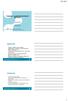 Työasema- ja palvelinarkkitehtuurit (IC130301) 5 opintopistettä Petri Nuutinen 5 opintopistettä Petri Nuutinen Apumuistit Tarvitaan ohjelmien ja dokumenttien tallentamiseen, kiintolevyjen varmuuskopiointiin,
Työasema- ja palvelinarkkitehtuurit (IC130301) 5 opintopistettä Petri Nuutinen 5 opintopistettä Petri Nuutinen Apumuistit Tarvitaan ohjelmien ja dokumenttien tallentamiseen, kiintolevyjen varmuuskopiointiin,
TIETOKONEEN ÄÄRELLÄ. Kansalaisopistot kotouttamisen tukena hanke/opetushallitus 2007 2008 Kuopion kansalaisopisto
 TIETOKONEEN ÄÄRELLÄ Kansalaisopistot kotouttamisen tukena hanke/opetushallitus 2007 2008 Kuopion kansalaisopisto Materiaalin tekijä: Teksti ja ulkoasu: Sari Pajarinen Piirroskuvat: Renja Perälä TIETOKONEELLA
TIETOKONEEN ÄÄRELLÄ Kansalaisopistot kotouttamisen tukena hanke/opetushallitus 2007 2008 Kuopion kansalaisopisto Materiaalin tekijä: Teksti ja ulkoasu: Sari Pajarinen Piirroskuvat: Renja Perälä TIETOKONEELLA
Linuxissa uusi elämä 1
 17.06.19 Linuxissa uusi elämä 1 Linux on hyvä vaihtoehto Windowsille Uusiin tai vanhempiin tietokoneisiin Miksi käyttäisin Linuxia Tekniikan Maailman Linux vinkki Siirtyisinkö Linuxiin? 17.06.19 Linuxissa
17.06.19 Linuxissa uusi elämä 1 Linux on hyvä vaihtoehto Windowsille Uusiin tai vanhempiin tietokoneisiin Miksi käyttäisin Linuxia Tekniikan Maailman Linux vinkki Siirtyisinkö Linuxiin? 17.06.19 Linuxissa
 Sivu 1/5 Mitä CD- tai DVD-muotoa tulisi käyttää? Tässä artikkelissa Tarpeita vastaavan levyn ja muodon valinta Tietoja Live File Systemin ja masteroidun levymuodon eroista Miksi Live File System -muodosta
Sivu 1/5 Mitä CD- tai DVD-muotoa tulisi käyttää? Tässä artikkelissa Tarpeita vastaavan levyn ja muodon valinta Tietoja Live File Systemin ja masteroidun levymuodon eroista Miksi Live File System -muodosta
Linux omaan kannettavaan. Ilkka Kiistala
 Linux omaan kannettavaan Ilkka Kiistala 18.2.2016 Aiheet 1. Linuxista 2. Kannettavista 3. Live-Linux 4. Linux-asennus 5. Käyttö 6. Vinkit ja linkit Arviointia lopuksi Lopuksi voi kysyä oman koneensa ja
Linux omaan kannettavaan Ilkka Kiistala 18.2.2016 Aiheet 1. Linuxista 2. Kannettavista 3. Live-Linux 4. Linux-asennus 5. Käyttö 6. Vinkit ja linkit Arviointia lopuksi Lopuksi voi kysyä oman koneensa ja
ATK yrittäjän työvälineenä
 ATK yrittäjän työvälineenä Perusteet Timo Laapotti / F4U - Foto For You f4u@f4u.fi http://f4u.fi/mlykl/ 6.5.2008 Esityksen sisältö Tietojenkäsittely Tietoyhteiskunta Tietotekniikka apuvälineenä Tietokone
ATK yrittäjän työvälineenä Perusteet Timo Laapotti / F4U - Foto For You f4u@f4u.fi http://f4u.fi/mlykl/ 6.5.2008 Esityksen sisältö Tietojenkäsittely Tietoyhteiskunta Tietotekniikka apuvälineenä Tietokone
Vinkkejä tietokoneen hankintaan
 Vinkkejä tietokoneen hankintaan 8.11.2016 mikko.kaariainen@opisto.hel.fi Tietokoneet ja käyttöjärjestelmä PC-tietokoneet Isoja valmistajia mm. Acer, Asus, Fujitsu, HP, Samsung, Toshiba jne. Pöytäkoneen
Vinkkejä tietokoneen hankintaan 8.11.2016 mikko.kaariainen@opisto.hel.fi Tietokoneet ja käyttöjärjestelmä PC-tietokoneet Isoja valmistajia mm. Acer, Asus, Fujitsu, HP, Samsung, Toshiba jne. Pöytäkoneen
Automaattinen rivitys
 Automaattinen rivitys 1. Kirjoita oheinen teksti. Anna ohjelman rivittää automaattisesti, paina Enter vain lisätäksesi tyhjän rivin kappaleiden väliin. Rivien ei tarvitse vaihtua samassa kohdassa kuin
Automaattinen rivitys 1. Kirjoita oheinen teksti. Anna ohjelman rivittää automaattisesti, paina Enter vain lisätäksesi tyhjän rivin kappaleiden väliin. Rivien ei tarvitse vaihtua samassa kohdassa kuin
Dell Inspiron 560/570: Tekniset tiedot
 Dell Inspiron 560/570: Tekniset tiedot Tämän oppaan tietoja voidaan tarvita tietokoneen asennuksessa ja päivityksessä sekä sen ohjainten päivityksessä. HUOMAUTUS: Tuotteet saattavat vaihdella alueen mukaan.
Dell Inspiron 560/570: Tekniset tiedot Tämän oppaan tietoja voidaan tarvita tietokoneen asennuksessa ja päivityksessä sekä sen ohjainten päivityksessä. HUOMAUTUS: Tuotteet saattavat vaihdella alueen mukaan.
HRTM58. Windows 10 Resurssienhallinta
 Windows 10 Resurssienhallinta 1 Sisällysluettelo Resurssienhallinta...3 Resurssienhallintaa käytetään tiedostojen ja kansioiden hallintaan...3 Vasen sarake...5 Tietojen muuttaminen...8 Tapa 1: Hiiren 2.
Windows 10 Resurssienhallinta 1 Sisällysluettelo Resurssienhallinta...3 Resurssienhallintaa käytetään tiedostojen ja kansioiden hallintaan...3 Vasen sarake...5 Tietojen muuttaminen...8 Tapa 1: Hiiren 2.
Kopioi cd-levyt kiintolevylle, niin fyysiset levyt joutavat eläkkeelle.
 TEE KONEESTA CD-VARASTO: Kopioi cd-levyt kiintolevylle, niin fyysiset levyt joutavat eläkkeelle. Siirrä cd-levysi TIETOJA Kopioi cd-levyt kiintolevylle levykuviksi, niin pääset sisältöön nopeasti käsiksi
TEE KONEESTA CD-VARASTO: Kopioi cd-levyt kiintolevylle, niin fyysiset levyt joutavat eläkkeelle. Siirrä cd-levysi TIETOJA Kopioi cd-levyt kiintolevylle levykuviksi, niin pääset sisältöön nopeasti käsiksi
DIOJEN & NEGATIIVIEN DIGITOINTI Canon Canoscan -skannerilla
 DIOJEN & NEGATIIVIEN DIGITOINTI Canon Canoscan -skannerilla 1. Kytke skanneriin virta painamalla skannerin oikealla puolella olevaa virtakytkintä. 2. Avaa skannerin kansi ja poista valotuskannen suoja-arkki.
DIOJEN & NEGATIIVIEN DIGITOINTI Canon Canoscan -skannerilla 1. Kytke skanneriin virta painamalla skannerin oikealla puolella olevaa virtakytkintä. 2. Avaa skannerin kansi ja poista valotuskannen suoja-arkki.
Tietokoneenrakenneharjoitus
 Tietokoneenrakenneharjoitus Yleistä harjoituksesta Harjoitusta varten on varattu neljä tietokonetta. Käytä jotakin näistä. ÄLÄ tee harjoitusta muilla Helian koneilla. Koneet ovat jonkin verran erilaisia.
Tietokoneenrakenneharjoitus Yleistä harjoituksesta Harjoitusta varten on varattu neljä tietokonetta. Käytä jotakin näistä. ÄLÄ tee harjoitusta muilla Helian koneilla. Koneet ovat jonkin verran erilaisia.
Tietokone. Tietokone ja ylläpito. Tietokone. Tietokone. Tietokone. Tietokone
 ja ylläpito computer = laskija koostuu osista tulostuslaite näyttö, tulostin syöttölaite hiiri, näppäimistö tallennuslaite levy (keskusyksikössä) Keskusyksikkö suoritin prosessori emolevy muisti levy Suoritin
ja ylläpito computer = laskija koostuu osista tulostuslaite näyttö, tulostin syöttölaite hiiri, näppäimistö tallennuslaite levy (keskusyksikössä) Keskusyksikkö suoritin prosessori emolevy muisti levy Suoritin
MP3 Manager Software for Sony Network Walkman
 MP3 Manager Software for Sony Network Walkman Käyttöohje WALKMAN on Sony Corporationin kuulokestereotuotteisiin liittyvä rekisteröity tavaramerkki. on Sony Corporationin tavaramerkki. NW- E55/75 2004 Sony
MP3 Manager Software for Sony Network Walkman Käyttöohje WALKMAN on Sony Corporationin kuulokestereotuotteisiin liittyvä rekisteröity tavaramerkki. on Sony Corporationin tavaramerkki. NW- E55/75 2004 Sony
Ulkoiset laitteet. Asiakirjan osanumero: Tässä oppaassa esitellään lisävarusteena saatavien tietokoneen ulkoisten laitteiden käyttöä.
 Ulkoiset laitteet Asiakirjan osanumero: 410774-351 Huhtikuu 2006 Tässä oppaassa esitellään lisävarusteena saatavien tietokoneen ulkoisten laitteiden käyttöä. Sisällysluettelo 1 USB-laitteen käyttäminen
Ulkoiset laitteet Asiakirjan osanumero: 410774-351 Huhtikuu 2006 Tässä oppaassa esitellään lisävarusteena saatavien tietokoneen ulkoisten laitteiden käyttöä. Sisällysluettelo 1 USB-laitteen käyttäminen
Kansionäkymä listasta suuriin kuvakkeisiin
 Sirpa Leinonen Kansionäkymä listasta suuriin kuvakkeisiin Riippuen koneen Windows versiosta hieman eroja miten näkymä valitaan 1. Tiedosto 2. Näytä välilehdellä valinta kansio näkymlle Suurimmat tai suuret
Sirpa Leinonen Kansionäkymä listasta suuriin kuvakkeisiin Riippuen koneen Windows versiosta hieman eroja miten näkymä valitaan 1. Tiedosto 2. Näytä välilehdellä valinta kansio näkymlle Suurimmat tai suuret
Päivitys käyttäen USB-tikkua
 Päivitys käyttäen USB-tikkua HUOM! Näiden ohjeiden noudattaminen on täysin käyttäjän omalla vastuulla! Ohjeen tekijät eivät vastaa mahdollisesti aiheutuvista ongelmista tai vahingoista. Tämän ohjeen tarkoitus
Päivitys käyttäen USB-tikkua HUOM! Näiden ohjeiden noudattaminen on täysin käyttäjän omalla vastuulla! Ohjeen tekijät eivät vastaa mahdollisesti aiheutuvista ongelmista tai vahingoista. Tämän ohjeen tarkoitus
LAITTEISTOKOKOONPANON SELVITTÄMINEN JA AJURIEN ASENTAMINEN
 LAITTEISTOKOKOONPANON SELVITTÄMINEN JA AJURIEN ASENTAMINEN Oma tietokone -valintaa klikkaamalla hiiren oikeanpuoleisella näppäimellä, saadaan näkyviin laitteistokokoonpano Ominaisuudet laitteisto -valinnalla:
LAITTEISTOKOKOONPANON SELVITTÄMINEN JA AJURIEN ASENTAMINEN Oma tietokone -valintaa klikkaamalla hiiren oikeanpuoleisella näppäimellä, saadaan näkyviin laitteistokokoonpano Ominaisuudet laitteisto -valinnalla:
Videokuvan siirtäminen kamerasta tietokoneelle Windows Movie Maker -ohjelman avulla
 Videokuvan siirtäminen kamerasta tietokoneelle Windows Movie Maker -ohjelman avulla 1. Digivideokamera liitetään tietokoneeseen FireWire-piuhalla. (Liitännällä on useita eri nimiä: myös IEEE 1394, DV,
Videokuvan siirtäminen kamerasta tietokoneelle Windows Movie Maker -ohjelman avulla 1. Digivideokamera liitetään tietokoneeseen FireWire-piuhalla. (Liitännällä on useita eri nimiä: myös IEEE 1394, DV,
Ajokorttimoduuli Moduuli 2. - Laitteenkäyttö ja tiedonhallinta. Harjoitus 1
 Ajokorttimoduuli Moduuli 2 - Laitteenkäyttö ja tiedonhallinta Harjoitus 1 Tämän harjoituksen avulla opit alustamaan levykkeesi (voit käyttää levykkeen sijasta myös USBmuistitikkua). Harjoitus tehdään Resurssienhallinnassa.
Ajokorttimoduuli Moduuli 2 - Laitteenkäyttö ja tiedonhallinta Harjoitus 1 Tämän harjoituksen avulla opit alustamaan levykkeesi (voit käyttää levykkeen sijasta myös USBmuistitikkua). Harjoitus tehdään Resurssienhallinnassa.
Dell Optiplex 9010. Asennus- ja ominaisuustiedot. Näkymä edestä. Tietoja vaaroista
 Dell Optiplex 9010 Asennus- ja ominaisuustiedot Tietoja vaaroista VAARA: VAARAT kertovat tilanteista, joihin saattaa liittyä omaisuusvahinkojen, loukkaantumisen tai kuoleman vaara. Näkymä edestä Kuva 1.
Dell Optiplex 9010 Asennus- ja ominaisuustiedot Tietoja vaaroista VAARA: VAARAT kertovat tilanteista, joihin saattaa liittyä omaisuusvahinkojen, loukkaantumisen tai kuoleman vaara. Näkymä edestä Kuva 1.
Asiakirjojen ja valokuvien skannaaminen Canon Canoscan -skannerilla
 Asiakirjojen ja valokuvien skannaaminen Canon Canoscan -skannerilla 1. Kytke skanneriin virta painamalla skannerin oikealla puolella olevaa virtakytkintä. 2. Avaa skannerin kansi. 3. Aseta valokuva/asiakirja
Asiakirjojen ja valokuvien skannaaminen Canon Canoscan -skannerilla 1. Kytke skanneriin virta painamalla skannerin oikealla puolella olevaa virtakytkintä. 2. Avaa skannerin kansi. 3. Aseta valokuva/asiakirja
Tietokoneen muisti nyt ja tulevaisuudessa. Ryhmä: Mikko Haavisto Ilari Pihlajisto Marko Vesala Joona Hasu
 Tietokoneen muisti nyt ja tulevaisuudessa Ryhmä: Mikko Haavisto Ilari Pihlajisto Marko Vesala Joona Hasu Yleisesti Muisti on yksi keskeisimmistä tietokoneen komponenteista Random Access Memory on yleistynyt
Tietokoneen muisti nyt ja tulevaisuudessa Ryhmä: Mikko Haavisto Ilari Pihlajisto Marko Vesala Joona Hasu Yleisesti Muisti on yksi keskeisimmistä tietokoneen komponenteista Random Access Memory on yleistynyt
Mini-ITX tietokone Intel Atom prosessorilla
 Päättötyö Mini-ITX tietokone Intel Atom prosessorilla EASP07SAG-200 Espoon tekniikan alan oppilaitos Tutkinto: Sähköalan perustutkinto Koulutusohjelma: elektroniikka/tietoliikenne-asentaja Ammattinimike:
Päättötyö Mini-ITX tietokone Intel Atom prosessorilla EASP07SAG-200 Espoon tekniikan alan oppilaitos Tutkinto: Sähköalan perustutkinto Koulutusohjelma: elektroniikka/tietoliikenne-asentaja Ammattinimike:
Tietokoneen toiminta. Virtuaalilaboratoriotyö
 Tietokoneen toiminta Virtuaalilaboratoriotyö Tämä työ on tarkoitettu niille, jotka tekevät työn etätyönä ja, joilla ei mahdollista avata jotakin tietokonetta. Vastaamista varten joutuu etsimään tietoa
Tietokoneen toiminta Virtuaalilaboratoriotyö Tämä työ on tarkoitettu niille, jotka tekevät työn etätyönä ja, joilla ei mahdollista avata jotakin tietokonetta. Vastaamista varten joutuu etsimään tietoa
Resteri laskutus (Dos) ("enemmän asiakkaita ja tuotteita; monipuolisempi reskontra)
 Resteri laskutus (Dos) ("enemmän asiakkaita ja tuotteita; monipuolisempi reskontra) Vuosipäivitys 3.11.2007 Atsoft Oy Mäkinen www.atsoft.fi Päivystys: Malminkaari 21 B Puh (09)3507530 0400 316 088 00700
Resteri laskutus (Dos) ("enemmän asiakkaita ja tuotteita; monipuolisempi reskontra) Vuosipäivitys 3.11.2007 Atsoft Oy Mäkinen www.atsoft.fi Päivystys: Malminkaari 21 B Puh (09)3507530 0400 316 088 00700
Sisällysluettelo. HUOM! Muista lukea tämä opas huolellisesti ennen käyttöönottoa.
 2 Sisällysluettelo Aihe: Sivunumero: 1. Yleistä tietoa laitteesta 1.1. Tärkeimmät ominaisuudet 3. 1.2. Laitteistovaatimukset 3. 1.3. Rajoitukset/kiellot 3. 2. Piirtopöydän esittely 2.1. Laitteen osat 4.
2 Sisällysluettelo Aihe: Sivunumero: 1. Yleistä tietoa laitteesta 1.1. Tärkeimmät ominaisuudet 3. 1.2. Laitteistovaatimukset 3. 1.3. Rajoitukset/kiellot 3. 2. Piirtopöydän esittely 2.1. Laitteen osat 4.
Operatiiviset päivät Ohjeita luennoitsijoille AV-tekniikasta
 Operatiiviset päivät 15.-17.11.2017 Ohjeita luennoitsijoille AV-tekniikasta 1. Luentosalin AV-tekniikka ja esityksen valmistelu Helsingin Messukeskuksen luentotilojen varustukseen kuuluu verkkoliittymä
Operatiiviset päivät 15.-17.11.2017 Ohjeita luennoitsijoille AV-tekniikasta 1. Luentosalin AV-tekniikka ja esityksen valmistelu Helsingin Messukeskuksen luentotilojen varustukseen kuuluu verkkoliittymä
UUSI STANDARDI TUO VAUHTIA JA VAKAUTTA:
 UUSI STANDARDI TUO VAUHTIA JA VAKAUTTA: Vikkelä VERKKO vanhallekin PC:lle Langaton lähiverkko on saanut uuden standardin. 80.ac-tekniikka parantaa lähiverkon vakautta ja kasvattaa sekä kantamaa että siirtonopeuksia,
UUSI STANDARDI TUO VAUHTIA JA VAKAUTTA: Vikkelä VERKKO vanhallekin PC:lle Langaton lähiverkko on saanut uuden standardin. 80.ac-tekniikka parantaa lähiverkon vakautta ja kasvattaa sekä kantamaa että siirtonopeuksia,
Näin asennat MS-DOS käyttöjärjestelmän virtuaalikoneeseen
 Näissä ohjeissa käydään läpi Microsoftin MS-DOS 6.22 -käyttöjärjestelmän asennus Microsoftin Virtual PC 2007 -virtuaalikoneeseen. Asennusta varten sinulla on oltava Virtual PC 2007 asennettuna tietokoneellasi
Näissä ohjeissa käydään läpi Microsoftin MS-DOS 6.22 -käyttöjärjestelmän asennus Microsoftin Virtual PC 2007 -virtuaalikoneeseen. Asennusta varten sinulla on oltava Virtual PC 2007 asennettuna tietokoneellasi
Dell Vostro 330. Asennus- ja ominaisuustiedot. Tietoja vaaroista. Näkymä edestä ja takaa
 Dell Vostro 330 Asennus- ja ominaisuustiedot Tietoja vaaroista VAARA: VAARAT kertovat tilanteista, joihin saattaa liittyä omaisuusvahinkojen, loukkaantumisen tai kuoleman vaara. Näkymä edestä ja takaa
Dell Vostro 330 Asennus- ja ominaisuustiedot Tietoja vaaroista VAARA: VAARAT kertovat tilanteista, joihin saattaa liittyä omaisuusvahinkojen, loukkaantumisen tai kuoleman vaara. Näkymä edestä ja takaa
Lue ohjeet huolellisesti ennen laitteen käyttöä.
 1 Valokuvien, diojen ja filminegatiivien skannaus ION PICS 2 PC Lue ohjeet huolellisesti ennen laitteen käyttöä. ION PICS 2 PC skannerilla voit skannata valokuvia, dioja ja filminegatiiveja tietokoneelle
1 Valokuvien, diojen ja filminegatiivien skannaus ION PICS 2 PC Lue ohjeet huolellisesti ennen laitteen käyttöä. ION PICS 2 PC skannerilla voit skannata valokuvia, dioja ja filminegatiiveja tietokoneelle
Digikuvaus selkokielellä
 Petri Ilmonen JA HEIKKI LINDBERG Digikuvaus selkokielellä Sisällysluettelo Saatesanat 3 5 Ohjeita kuvaajalle 34 Johdanto Digitaalisen valokuvaamisen osaamissisällöt 1 Digitaalinen kuva 1.1 Perinteinen
Petri Ilmonen JA HEIKKI LINDBERG Digikuvaus selkokielellä Sisällysluettelo Saatesanat 3 5 Ohjeita kuvaajalle 34 Johdanto Digitaalisen valokuvaamisen osaamissisällöt 1 Digitaalinen kuva 1.1 Perinteinen
PC-LAITTEEN TESTAAMINEN
 PC-LAITTEEN TESTAAMINEN PC-Check-ohjelma Kun laite on koottu, on perusteltua testata sen toiminta ennen käyttöönottoa. Tätä varten on luotu erilaisia ohjelmia, joilla voi laitteen eri osat testata. Yksi
PC-LAITTEEN TESTAAMINEN PC-Check-ohjelma Kun laite on koottu, on perusteltua testata sen toiminta ennen käyttöönottoa. Tätä varten on luotu erilaisia ohjelmia, joilla voi laitteen eri osat testata. Yksi
Ulkoiset laitteet Käyttöopas
 Ulkoiset laitteet Käyttöopas Copyright 2009 Hewlett-Packard Development Company, L.P. Tässä olevat tiedot voivat muuttua ilman ennakkoilmoitusta. Ainoat HP:n tuotteita ja palveluja koskevat takuut mainitaan
Ulkoiset laitteet Käyttöopas Copyright 2009 Hewlett-Packard Development Company, L.P. Tässä olevat tiedot voivat muuttua ilman ennakkoilmoitusta. Ainoat HP:n tuotteita ja palveluja koskevat takuut mainitaan
TIETOKONE JA VERKOT IT PC & NETWORK SUPPORT TAITAJA 2001 LAHTI KÄYTTÖJÄRJESTELMIEN JA OHJELMISTOJEN ASENTAMINEN SEKÄ KONFIGUROINTI
 TIETOKONE JA VERKOT IT PC & NETWORK SUPPORT TAITAJA 2001 LAHTI KÄYTTÖJÄRJESTELMIEN JA OHJELMISTOJEN ASENTAMINEN SEKÄ KONFIGUROINTI Käyttöjärjestelmien ja ohjelmistojen asentaminen ja konfigurointi Pe 13.30-16.30
TIETOKONE JA VERKOT IT PC & NETWORK SUPPORT TAITAJA 2001 LAHTI KÄYTTÖJÄRJESTELMIEN JA OHJELMISTOJEN ASENTAMINEN SEKÄ KONFIGUROINTI Käyttöjärjestelmien ja ohjelmistojen asentaminen ja konfigurointi Pe 13.30-16.30
Jäsenrekisteri (dos) Kirjuri tekstinkäsittely Vuosipäivitys 3.11.2007
 Jäsenrekisteri (dos) Kirjuri tekstinkäsittely Vuosipäivitys 3.11.2007 Asentaminen... 4 Näppäinpikakomentoja... 5 EtäAsteri... 6 Tulostaminen doswintu:n avulla... 8 Wordiin tulostaminen... 10 Windows XP
Jäsenrekisteri (dos) Kirjuri tekstinkäsittely Vuosipäivitys 3.11.2007 Asentaminen... 4 Näppäinpikakomentoja... 5 EtäAsteri... 6 Tulostaminen doswintu:n avulla... 8 Wordiin tulostaminen... 10 Windows XP
ANVIA ONLINE BACKUP ASENNUSOPAS 1(7) ANVIA ONLINE BACKUP ASENNUSOPAS 1.0
 1(7) ANVIA ONLINE BACKUP Asioita, jotka tulee huomioida ennen asennusta! Koska palvelu sisältää myös sharing-ominaisuuden, on asiakas itse vastuussa millaisia tiedostoja palvelimelle varmuuskopioi ja kenelle
1(7) ANVIA ONLINE BACKUP Asioita, jotka tulee huomioida ennen asennusta! Koska palvelu sisältää myös sharing-ominaisuuden, on asiakas itse vastuussa millaisia tiedostoja palvelimelle varmuuskopioi ja kenelle
Ohje: Tiedostot turvaan ja puhdas Ubuntu alle
 Sivu 1/5 Ohje: Tänään törmäsin tilanteeseen, jossa eräällä Ubuntu-peruskäyttäjällä oli ongelmana, että tietokone käynnistyi jatkuvasti uudelleen, oletettavasti käyttöjärjestelmän vioittumisen seurauksena.
Sivu 1/5 Ohje: Tänään törmäsin tilanteeseen, jossa eräällä Ubuntu-peruskäyttäjällä oli ongelmana, että tietokone käynnistyi jatkuvasti uudelleen, oletettavasti käyttöjärjestelmän vioittumisen seurauksena.
Ulkoiset laitteet. Asiakirjan osanumero: Tässä oppaassa kerrotaan lisävarusteena saatavien ulkoisten laitteiden käytöstä.
 Ulkoiset laitteet Asiakirjan osanumero: 419462-351 Tammikuu 2007 Tässä oppaassa kerrotaan lisävarusteena saatavien ulkoisten laitteiden käytöstä. Sisällysluettelo 1 USB-laitteen käyttäminen USB-laitteen
Ulkoiset laitteet Asiakirjan osanumero: 419462-351 Tammikuu 2007 Tässä oppaassa kerrotaan lisävarusteena saatavien ulkoisten laitteiden käytöstä. Sisällysluettelo 1 USB-laitteen käyttäminen USB-laitteen
FuturSoft 2010- ohjelmistojen laitevaatimukset (AutoFutur,KoneFutur)
 FuturSoft 2010- ohjelmistojen laitevaatimukset (AutoFutur,KoneFutur) Verkkoversion palvelinvaatimukset: Päivitetty 9.4.2013 VA Käyttöjärjestelmä: Alle 10 työaseman järjestelmissä riittävä Windows 7 Professional
FuturSoft 2010- ohjelmistojen laitevaatimukset (AutoFutur,KoneFutur) Verkkoversion palvelinvaatimukset: Päivitetty 9.4.2013 VA Käyttöjärjestelmä: Alle 10 työaseman järjestelmissä riittävä Windows 7 Professional
ICT4TN004-10 9.9.2013. Tehtävänanto
 Tehtävänanto - Kerää kuormitustietoja munin -ohjelmalla - Kuormita konetta stress:llä - Käytä tunnilla käytyjä työkaluja arvioidaksesi kuormitusta: cpu, mem, io - Lopuksi analysoi munin keräämiä käyriä
Tehtävänanto - Kerää kuormitustietoja munin -ohjelmalla - Kuormita konetta stress:llä - Käytä tunnilla käytyjä työkaluja arvioidaksesi kuormitusta: cpu, mem, io - Lopuksi analysoi munin keräämiä käyriä
Ulkoiset laitteet Käyttöopas
 Ulkoiset laitteet Käyttöopas Copyright 2008 Hewlett-Packard Development Company, L.P. Tässä olevat tiedot voivat muuttua ilman ennakkoilmoitusta. Ainoat HP:n tuotteita ja palveluja koskevat takuut mainitaan
Ulkoiset laitteet Käyttöopas Copyright 2008 Hewlett-Packard Development Company, L.P. Tässä olevat tiedot voivat muuttua ilman ennakkoilmoitusta. Ainoat HP:n tuotteita ja palveluja koskevat takuut mainitaan
Dell Precision Workstation T3600/T5600/ T7600
 Dell Precision Workstation T3600/T5600/ T7600 Asennus- ja ominaisuustiedot Tietoja vaaroista VAARA: VAARAT kertovat tilanteista, joihin saattaa liittyä omaisuusvahinkojen, loukkaantumisen tai kuoleman
Dell Precision Workstation T3600/T5600/ T7600 Asennus- ja ominaisuustiedot Tietoja vaaroista VAARA: VAARAT kertovat tilanteista, joihin saattaa liittyä omaisuusvahinkojen, loukkaantumisen tai kuoleman
Luento 1 Tietokonejärjestelmän rakenne
 Luento 1 Tietokonejärjestelmän rakenne Järjestelmän eri tasot Laitteiston nopeus 1 Tietokonejärjestelmä Käyttäjä Tietokonelaitteisto Oheislaitteet (peripheral or I/O devices) Tietokone (computer) 2 Luento
Luento 1 Tietokonejärjestelmän rakenne Järjestelmän eri tasot Laitteiston nopeus 1 Tietokonejärjestelmä Käyttäjä Tietokonelaitteisto Oheislaitteet (peripheral or I/O devices) Tietokone (computer) 2 Luento
TIETOKONE JA TIETOVERKOT TYÖVÄLINEENÄ
 aaro.leikari@hotmail.com TIETOKONE JA TIETOVERKOT TYÖVÄLINEENÄ 25.01.2016 SISÄLLYS 1. Käyttöjärjestelmän asentaminen... 1 1.1 Windowsin asettamia laitteistovaatimuksia... 1 1.2 Windowsin asentaminen...
aaro.leikari@hotmail.com TIETOKONE JA TIETOVERKOT TYÖVÄLINEENÄ 25.01.2016 SISÄLLYS 1. Käyttöjärjestelmän asentaminen... 1 1.1 Windowsin asettamia laitteistovaatimuksia... 1 1.2 Windowsin asentaminen...
Dell Latitude E6430/E6530/E6430 ATG
 Dell Latitude E6430/E6530/E6430 ATG Asennus- ja ominaisuustiedot Tietoja vaaroista VAARA: VAARAT kertovat tilanteista, joihin saattaa liittyä omaisuusvahinkojen, loukkaantumisen tai kuoleman vaara. Latitude
Dell Latitude E6430/E6530/E6430 ATG Asennus- ja ominaisuustiedot Tietoja vaaroista VAARA: VAARAT kertovat tilanteista, joihin saattaa liittyä omaisuusvahinkojen, loukkaantumisen tai kuoleman vaara. Latitude
PC-LAITTEEN TESTAAMINEN
 PC-LAITTEEN TESTAAMINEN PC-Check-ohjelma Kun laite on koottu, on perusteltua testata sen toiminta ennen käyttöönottoa. Tätä varten on luotu erilaisia ohjelmia, joilla voi laitteen eri osat testata. Yksi
PC-LAITTEEN TESTAAMINEN PC-Check-ohjelma Kun laite on koottu, on perusteltua testata sen toiminta ennen käyttöönottoa. Tätä varten on luotu erilaisia ohjelmia, joilla voi laitteen eri osat testata. Yksi
DVD-RAM-levyjen käyttö
 Tämä opas sisältää vähimmäistiedot, joita tarvitaan DVD-RAM-levyjen käyttöön DVD MULTI -asemassa Windows 98/Me/2000 -käyttöjärjestelmässä. Windows, Windows NT ja MS-DOS ovat Microsoft Corporationin rekisteröityjä
Tämä opas sisältää vähimmäistiedot, joita tarvitaan DVD-RAM-levyjen käyttöön DVD MULTI -asemassa Windows 98/Me/2000 -käyttöjärjestelmässä. Windows, Windows NT ja MS-DOS ovat Microsoft Corporationin rekisteröityjä
Ulkoiset laitteet. Asiakirjan osanumero: Tässä oppaassa kerrotaan lisävarusteina saatavien ulkoisten laitteiden käytöstä.
 Ulkoiset laitteet Asiakirjan osanumero: 430221-351 Tammikuu 2007 Tässä oppaassa kerrotaan lisävarusteina saatavien ulkoisten laitteiden käytöstä. Sisällysluettelo 1 USB-laitteen käyttäminen USB-laitteen
Ulkoiset laitteet Asiakirjan osanumero: 430221-351 Tammikuu 2007 Tässä oppaassa kerrotaan lisävarusteina saatavien ulkoisten laitteiden käytöstä. Sisällysluettelo 1 USB-laitteen käyttäminen USB-laitteen
Luento 1 Tietokonejärjestelmän rakenne. Järjestelmän eri tasot Laitteiston nopeus
 Luento 1 Tietokonejärjestelmän rakenne Järjestelmän eri tasot Laitteiston nopeus 1 Tietokonejärjestelmä Käyttäjä Tietokonelaitteisto Oheislaitteet (peripheral or I/O devices) Tietokone (computer) 2 Tietokone
Luento 1 Tietokonejärjestelmän rakenne Järjestelmän eri tasot Laitteiston nopeus 1 Tietokonejärjestelmä Käyttäjä Tietokonelaitteisto Oheislaitteet (peripheral or I/O devices) Tietokone (computer) 2 Tietokone
K ä y t t ö j ä r j e s t e l m ä s e l k o k i e l e l l ä WINDOWS MICROSOFT. Petri Ilmonen ja Juha Hällfors. -sarja
 MICROSOFT K ä y t t ö j ä r j e s t e l m ä s e l k o k i e l e l l ä WINDOWS Petri Ilmonen ja Juha Hällfors -sarja Sisällysluettelo Saatesanat 3 Johdanto 6 Kirjan rakenne ja tasomerkinnät 6 Käyttöjärjestelmän
MICROSOFT K ä y t t ö j ä r j e s t e l m ä s e l k o k i e l e l l ä WINDOWS Petri Ilmonen ja Juha Hällfors -sarja Sisällysluettelo Saatesanat 3 Johdanto 6 Kirjan rakenne ja tasomerkinnät 6 Käyttöjärjestelmän
Office 2013 - ohjelmiston asennusohje
 Office 2013 - ohjelmiston asennusohje Tämän ohjeen kuvakaappaukset on otettu asentaessa ohjelmistoa Windows 7 käyttöjärjestelmää käyttävään koneeseen. Näkymät voivat hieman poiketa, jos sinulla on Windows
Office 2013 - ohjelmiston asennusohje Tämän ohjeen kuvakaappaukset on otettu asentaessa ohjelmistoa Windows 7 käyttöjärjestelmää käyttävään koneeseen. Näkymät voivat hieman poiketa, jos sinulla on Windows
Windowsin kehitysvaiheet CT50A2602 Käyttöjärjestelmät
 Windowsin kehitysvaiheet CT50A2602 Käyttöjärjestelmät Oskar Paakkarinen 0398391 Outi Tikkala 103126 Petri Keronen 0398320 Tero Thil 0398443 Topi Ranta 0398401 Riikka Pitkälä 0383089 Windows= Microsoftin
Windowsin kehitysvaiheet CT50A2602 Käyttöjärjestelmät Oskar Paakkarinen 0398391 Outi Tikkala 103126 Petri Keronen 0398320 Tero Thil 0398443 Topi Ranta 0398401 Riikka Pitkälä 0383089 Windows= Microsoftin
Alienware Alpha R2 Asetukset ja tekniset tiedot
 Alienware Alpha R2 Asetukset ja tekniset tiedot Tietokonemalli: Alienware Alpha R2 Säädösten mukainen malli: D07U Säädösten mukainen tyyppi: D07U002/ D07U003 Huomautukset, varoitukset ja vaarat HUOMAUTUS:
Alienware Alpha R2 Asetukset ja tekniset tiedot Tietokonemalli: Alienware Alpha R2 Säädösten mukainen malli: D07U Säädösten mukainen tyyppi: D07U002/ D07U003 Huomautukset, varoitukset ja vaarat HUOMAUTUS:
Asteri Vuokrankanto (Dos) Vuosipäivitys 1.11.2007
 Asteri Vuokrankanto (Dos) Vuosipäivitys 1.11.2007 Päivityksen asentaminen... 4 Vista... 6 Uuteen koneeseen siirtäminen... 7 - pikakuvake työpöydälle... 9 Tulostusongelmat uusissa koneissa... 12 - Tulostaminen
Asteri Vuokrankanto (Dos) Vuosipäivitys 1.11.2007 Päivityksen asentaminen... 4 Vista... 6 Uuteen koneeseen siirtäminen... 7 - pikakuvake työpöydälle... 9 Tulostusongelmat uusissa koneissa... 12 - Tulostaminen
1. Mustavalkoinen Laser tulostus 1.1 Samsung ML 1640 A4 lasertulostin
 Yleistä SenioriPC palvelu tarjoaa tulostimia joka päiväiseen ja harvempaankin käyttöön. Tulostimet on jaettu kahteen ryhmään riippuen asiakkaan tarpeista. Tulostimia on markkinoilla valtavasti, mutta SenioriPC
Yleistä SenioriPC palvelu tarjoaa tulostimia joka päiväiseen ja harvempaankin käyttöön. Tulostimet on jaettu kahteen ryhmään riippuen asiakkaan tarpeista. Tulostimia on markkinoilla valtavasti, mutta SenioriPC
Luento 1 Tietokonejärjestelmän rakenne
 Luento 1 Tietokonejärjestelmän rakenne Järjestelmän eri tasot Laitteiston nopeus 1 Tietokonejärjestelmä Käyttäjä Tietokonelaitteisto Oheislaitteet (peripheral or I/O devices) Tietokone (computer) 2 Tietokone
Luento 1 Tietokonejärjestelmän rakenne Järjestelmän eri tasot Laitteiston nopeus 1 Tietokonejärjestelmä Käyttäjä Tietokonelaitteisto Oheislaitteet (peripheral or I/O devices) Tietokone (computer) 2 Tietokone
Luento 1 Tietokonejärjestelmän rakenne. Järjestelmän eri tasot Laitteiston nopeus
 Luento 1 Tietokonejärjestelmän rakenne Järjestelmän eri tasot Laitteiston nopeus 1 Tietokonejärjestelmä Käyttäjä Tietokonelaitteisto Oheislaitteet (peripheral or I/O devices) Tietokone (computer) 2 Tietokone
Luento 1 Tietokonejärjestelmän rakenne Järjestelmän eri tasot Laitteiston nopeus 1 Tietokonejärjestelmä Käyttäjä Tietokonelaitteisto Oheislaitteet (peripheral or I/O devices) Tietokone (computer) 2 Tietokone
ANVIA VARMUUSKOPIOINTI 2.3
 1(6) ANVIA VARMUUSKOPIOINTI 2.3 Asioita, jotka tulee huomioida ennen asennusta! Koska palvelu sisältää myös sharing-ominaisuuden, on asiakas itse vastuussa millaisia tiedostoja palvelimelle varmuuskopioi
1(6) ANVIA VARMUUSKOPIOINTI 2.3 Asioita, jotka tulee huomioida ennen asennusta! Koska palvelu sisältää myös sharing-ominaisuuden, on asiakas itse vastuussa millaisia tiedostoja palvelimelle varmuuskopioi
Dell OptiPlex 390/3010
 Dell OptiPlex 390/3010 Asennus- ja ominaisuustiedot Tietoja vaaroista VAARA: VAARAT kertovat tilanteista, joihin saattaa liittyä omaisuusvahinkojen, loukkaantumisen tai kuoleman vaara. Minitorni Näkymä
Dell OptiPlex 390/3010 Asennus- ja ominaisuustiedot Tietoja vaaroista VAARA: VAARAT kertovat tilanteista, joihin saattaa liittyä omaisuusvahinkojen, loukkaantumisen tai kuoleman vaara. Minitorni Näkymä
ULLA SANNIKKA. SENIORIN TIETOKONEOPAS Windows 10
 ULLA SANNIKKA SENIORIN TIETOKONEOPAS Windows 10 TALENTUM Helsinki 2015 11., uudistettu painos Talentum Media Oy ja Ulla Sannikka ISBN 978-952-14-2582-0 ISBN 978-952-14-2583-7 (sähkökirja) ISBN 978-952-14-2584-4
ULLA SANNIKKA SENIORIN TIETOKONEOPAS Windows 10 TALENTUM Helsinki 2015 11., uudistettu painos Talentum Media Oy ja Ulla Sannikka ISBN 978-952-14-2582-0 ISBN 978-952-14-2583-7 (sähkökirja) ISBN 978-952-14-2584-4
PIKSELIT JA RESOLUUTIO
 PIKSELIT JA RESOLUUTIO 22.2.2015 ATK Seniorit Mukanetti ry / Tuula P 2 Pikselit ja resoluutio Outoja sanoja Outoja käsitteitä Mikä resoluutio? Mikä pikseli? Mitä tarkoittavat? Miksi niitä on? Milloin tarvitaan?
PIKSELIT JA RESOLUUTIO 22.2.2015 ATK Seniorit Mukanetti ry / Tuula P 2 Pikselit ja resoluutio Outoja sanoja Outoja käsitteitä Mikä resoluutio? Mikä pikseli? Mitä tarkoittavat? Miksi niitä on? Milloin tarvitaan?
Asennus- ja aktivointiohje (Päivitetty )
 Asennus- ja aktivointiohje (Päivitetty 22.2.2012) Organisaation / tietokoneen asennuksista vastaavalle. Sisältö 1. Järjestelmävaatimukset 2. Ohjelmiston asennus 3. Ohjelmiston käyttöohjeet 4. Ohjelmiston
Asennus- ja aktivointiohje (Päivitetty 22.2.2012) Organisaation / tietokoneen asennuksista vastaavalle. Sisältö 1. Järjestelmävaatimukset 2. Ohjelmiston asennus 3. Ohjelmiston käyttöohjeet 4. Ohjelmiston
Dell Vostro 2420/2520
 Dell Vostro 2420/2520 Asennus- ja ominaisuustiedot Tietoja vaaroista VAARA: VAARAT kertovat tilanteista, joihin saattaa liittyä omaisuusvahinkojen, loukkaantumisen tai kuoleman vaara. Vostro 2420 Näkymä
Dell Vostro 2420/2520 Asennus- ja ominaisuustiedot Tietoja vaaroista VAARA: VAARAT kertovat tilanteista, joihin saattaa liittyä omaisuusvahinkojen, loukkaantumisen tai kuoleman vaara. Vostro 2420 Näkymä
Ulkoiset laitteet Käyttöopas
 Ulkoiset laitteet Käyttöopas Copyright 2008 Hewlett-Packard Development Company, L.P. Tässä olevat tiedot voivat muuttua ilman ennakkoilmoitusta. Ainoat HP:n tuotteita ja palveluja koskevat takuut mainitaan
Ulkoiset laitteet Käyttöopas Copyright 2008 Hewlett-Packard Development Company, L.P. Tässä olevat tiedot voivat muuttua ilman ennakkoilmoitusta. Ainoat HP:n tuotteita ja palveluja koskevat takuut mainitaan
Dell Vostro 3460/3560
 Dell Vostro 3460/3560 Asennus- ja ominaisuustiedot Tietoja vaaroista VAARA: VAARAT kertovat tilanteista, joihin saattaa liittyä omaisuusvahinkojen, loukkaantumisen tai kuoleman vaara. Vostro 3460 - Näkymä
Dell Vostro 3460/3560 Asennus- ja ominaisuustiedot Tietoja vaaroista VAARA: VAARAT kertovat tilanteista, joihin saattaa liittyä omaisuusvahinkojen, loukkaantumisen tai kuoleman vaara. Vostro 3460 - Näkymä
PDF-tiedostojen teon pikaohje
 1 PDF-tiedostojen teon pikaohje 1. Aluksi Tässä pikaohjeessa käydään lyhyesti läpi PDF-muotoisten tiedostojen teko Adobe Acrobat 5.0 ohjelmalla. Ohje opastaa painoon optimoidun PDF-tallenteen teon. Pikaohje
1 PDF-tiedostojen teon pikaohje 1. Aluksi Tässä pikaohjeessa käydään lyhyesti läpi PDF-muotoisten tiedostojen teko Adobe Acrobat 5.0 ohjelmalla. Ohje opastaa painoon optimoidun PDF-tallenteen teon. Pikaohje
Ulkoiset laitteet Käyttöopas
 Ulkoiset laitteet Käyttöopas Copyright 2008 Hewlett-Packard Development Company, L.P. Tässä olevat tiedot voivat muuttua ilman ennakkoilmoitusta. Ainoat HP:n tuotteita ja palveluja koskevat takuut mainitaan
Ulkoiset laitteet Käyttöopas Copyright 2008 Hewlett-Packard Development Company, L.P. Tässä olevat tiedot voivat muuttua ilman ennakkoilmoitusta. Ainoat HP:n tuotteita ja palveluja koskevat takuut mainitaan
LAITTEIDEN JA OHJELMIEN HANKINTA JA PÄIVITYS
 LAITTEIDEN JA OHJELMIEN HANKINTA JA PÄIVITYS HANKINTA / LAITTEET Tavoitteena on yleensä parantaa suorituskykyä Laitteet ovat: (Keskus)muisti Kiintolevy Suoritin Muita hankittavia laitteita ovat Ulkoinen
LAITTEIDEN JA OHJELMIEN HANKINTA JA PÄIVITYS HANKINTA / LAITTEET Tavoitteena on yleensä parantaa suorituskykyä Laitteet ovat: (Keskus)muisti Kiintolevy Suoritin Muita hankittavia laitteita ovat Ulkoinen
CT50A2602 Käyttöjärjestelmät Seminaarityö. Tietokoneen muisti nyt ja tulevaisuudessa
 CT50A2602 Käyttöjärjestelmät Seminaarityö Tietokoneen muisti nyt ja tulevaisuudessa Jyrki Eurén Raimo Asikainen Janne Laitinen Teppo Lapinkoski Manu Toivanen Pasi Ruuth Johdanto Taustaa Työn taustana ryhmän
CT50A2602 Käyttöjärjestelmät Seminaarityö Tietokoneen muisti nyt ja tulevaisuudessa Jyrki Eurén Raimo Asikainen Janne Laitinen Teppo Lapinkoski Manu Toivanen Pasi Ruuth Johdanto Taustaa Työn taustana ryhmän
PC-tietokonehinnasto
 PC-tietokonehinnasto 28.11.2017 Made in Vaasa, Pohjanmaa. Takuu 3 vuotta. Pidätämme oikeudet mahdollisiin muutoksiin. SOCKET AM3 (AMD FX) -koneet: Geekbench (v3.x): 2166 (s), 6129 (m) WasaKone AMD FX-4300
PC-tietokonehinnasto 28.11.2017 Made in Vaasa, Pohjanmaa. Takuu 3 vuotta. Pidätämme oikeudet mahdollisiin muutoksiin. SOCKET AM3 (AMD FX) -koneet: Geekbench (v3.x): 2166 (s), 6129 (m) WasaKone AMD FX-4300
KUVAN TUOMINEN, MUOKKAAMINEN, KOON MUUTTAMINEN JA TALLENTAMINEN PAINTISSA
 KUVAN TUOMINEN, MUOKKAAMINEN, KOON MUUTTAMINEN JA TALLENTAMINEN PAINTISSA SISÄLLYS 1. KUVAN TUOMINEN PAINTIIN...1 1.1. TALLENNETUN KUVAN HAKEMINEN...1 1.2. KUVAN KOPIOIMINEN JA LIITTÄMINEN...1 1.1. PRINT
KUVAN TUOMINEN, MUOKKAAMINEN, KOON MUUTTAMINEN JA TALLENTAMINEN PAINTISSA SISÄLLYS 1. KUVAN TUOMINEN PAINTIIN...1 1.1. TALLENNETUN KUVAN HAKEMINEN...1 1.2. KUVAN KOPIOIMINEN JA LIITTÄMINEN...1 1.1. PRINT
Ksenos Prime Käyttäjän opas
 Ksenos Prime Käyttäjän opas Versio 11.301 Turun Turvatekniikka Oy 2011 Selaa tallenteita. Tallenteiden selaaminen tapahtuu samassa tilassa kuin livekuvan katselu. Voit raahata hiirellä aikajanaa tai käyttää
Ksenos Prime Käyttäjän opas Versio 11.301 Turun Turvatekniikka Oy 2011 Selaa tallenteita. Tallenteiden selaaminen tapahtuu samassa tilassa kuin livekuvan katselu. Voit raahata hiirellä aikajanaa tai käyttää
IPC3 1.3 Mega-Pixel / Moniprofiili IP -kamera
 IPC3 1.3 Mega-Pixel / Moniprofiili IP -kamera Ver. 1.0 Pika-asennusohje Sisältö 1. Laitevaatimukset...3 2. Laitteen Asennus...4 2.1 IP kameran Liitännät...4 2.2 IP kameran asennus...4 3. IP -Kameran hallinta...6
IPC3 1.3 Mega-Pixel / Moniprofiili IP -kamera Ver. 1.0 Pika-asennusohje Sisältö 1. Laitevaatimukset...3 2. Laitteen Asennus...4 2.1 IP kameran Liitännät...4 2.2 IP kameran asennus...4 3. IP -Kameran hallinta...6
Tehdään laadukas painotuote
 Tehdään laadukas painotuote 8 vinkkiä valokuvien ottamisesta ja toimittamiseen painotuotteisiin 1. Kuvaa kameran parhailla asetuksilla Kuvien tarkkuuden ja tiedostopakkauksen vaikutukset ovat korostuneet
Tehdään laadukas painotuote 8 vinkkiä valokuvien ottamisesta ja toimittamiseen painotuotteisiin 1. Kuvaa kameran parhailla asetuksilla Kuvien tarkkuuden ja tiedostopakkauksen vaikutukset ovat korostuneet
ClassPad fx-cp400 OS2-päivitys. + Manager-ohjelmisto ja Physium-sovellus
 ClassPad fx-cp400 OS2-päivitys + Manager-ohjelmisto ja Physium-sovellus Käyttöjärjestelmän ja Add-in sovellusten päivityksestä Casio suosittelee aina viimeisimmän käyttöjärjestelmän asentamista. Tällöin
ClassPad fx-cp400 OS2-päivitys + Manager-ohjelmisto ja Physium-sovellus Käyttöjärjestelmän ja Add-in sovellusten päivityksestä Casio suosittelee aina viimeisimmän käyttöjärjestelmän asentamista. Tällöin
Ver. 2. Ohjelmisto-opas. PIXELA CORPORATION. All rights reserved. Finnish
 Ver. 2 Ohjelmisto-opas Copyright c PIXELA CORPORATION. All rights reserved. Finnish Johdanto...3 Tämän ohjelmisto-oppaan käyttäminen...3 Järjestelmävaatimukset...4 Varoitukset...6 Asentaminen/poistaminen...6
Ver. 2 Ohjelmisto-opas Copyright c PIXELA CORPORATION. All rights reserved. Finnish Johdanto...3 Tämän ohjelmisto-oppaan käyttäminen...3 Järjestelmävaatimukset...4 Varoitukset...6 Asentaminen/poistaminen...6
Tietokoneet ja verkot (32)
 Taitaja 2003 Tietokoneet ja verkot Perjantai päivitystehtävä Tietokoneet ja verkot (32) Lähtötilanne Koneessa Win98, jossa alussa jotain herjaa. Vanha levy < 2Gt, Uusi levy > 2Gt Kilpailijalle annetaan:
Taitaja 2003 Tietokoneet ja verkot Perjantai päivitystehtävä Tietokoneet ja verkot (32) Lähtötilanne Koneessa Win98, jossa alussa jotain herjaa. Vanha levy < 2Gt, Uusi levy > 2Gt Kilpailijalle annetaan:
HP ProBook 430 G5 kannettavien käyttöönotto
 HP ProBook 430 G5 kannettavien käyttöönotto Windows 10:n asennus, päivitysten tarkistus ja Abitti-asetukset Kytke tietokone verkkovirtaan ennen koneen käynnistämistä! Windows 10 Home käyttöjärjestelmän
HP ProBook 430 G5 kannettavien käyttöönotto Windows 10:n asennus, päivitysten tarkistus ja Abitti-asetukset Kytke tietokone verkkovirtaan ennen koneen käynnistämistä! Windows 10 Home käyttöjärjestelmän
TIKONIN TEKNISET SUOSITUKSET
 Maaliskuu 2012 1 (8) TIKONIN TEKNISET SUOSITUKSET Nämä tekniset suositukset ovat Tikon version 6.1.2 ja maaliskuun 2012 tilanteen mukainen. Halutessasi voit tarkistaa teknisten suositusten ajantasaisuuden
Maaliskuu 2012 1 (8) TIKONIN TEKNISET SUOSITUKSET Nämä tekniset suositukset ovat Tikon version 6.1.2 ja maaliskuun 2012 tilanteen mukainen. Halutessasi voit tarkistaa teknisten suositusten ajantasaisuuden
mobile PhoneTools Käyttöopas
 mobile PhoneTools Käyttöopas Sisältö Vaatimukset...2 Ennen asennusta...3 Asentaminen - mobile PhoneTools...4 Matkapuhelimen asennus ja määritys...5 Online-rekisteröinti...7 Asennuksen poistaminen - mobile
mobile PhoneTools Käyttöopas Sisältö Vaatimukset...2 Ennen asennusta...3 Asentaminen - mobile PhoneTools...4 Matkapuhelimen asennus ja määritys...5 Online-rekisteröinti...7 Asennuksen poistaminen - mobile
Muistin ja valinnaisten lisäkorttien asennus
 Näiden ohjeiden avulla voit poistaa muisti- tai valinnaisia lisäkortteja. Katso alla olevasta kuvasta, missä on poistettavan kortin liitin. Kiintolevyn liitin 1 Lisäkortin liitin Laiteohjelmakortin liitin
Näiden ohjeiden avulla voit poistaa muisti- tai valinnaisia lisäkortteja. Katso alla olevasta kuvasta, missä on poistettavan kortin liitin. Kiintolevyn liitin 1 Lisäkortin liitin Laiteohjelmakortin liitin
Suurennus ja näyntönhalli ntaohjelma helpottamaan silmien rasitusta. Pikaopas
 Suurennus ja näyntönhalli ntaohjelma helpottamaan silmien rasitusta Pikaopas Tervetuloa ZoomText Express on edullinen ja helppokäyttöinen suurennusohjelma tietokoneellesi. ZoomText Express suurentaa hieman
Suurennus ja näyntönhalli ntaohjelma helpottamaan silmien rasitusta Pikaopas Tervetuloa ZoomText Express on edullinen ja helppokäyttöinen suurennusohjelma tietokoneellesi. ZoomText Express suurentaa hieman
Lumejärjestelmä Xen. Reino Miettinen
 Lumejärjestelmä Xen Reino Miettinen Miksi lumepalvelin Jos jokaiselle sovellukselle tarvitaan oma palvelimensa, niin tämä johtaa helposti raudan hukkakäyttöön. Taloudellisempaa on rakentaa lumepalvelimista
Lumejärjestelmä Xen Reino Miettinen Miksi lumepalvelin Jos jokaiselle sovellukselle tarvitaan oma palvelimensa, niin tämä johtaa helposti raudan hukkakäyttöön. Taloudellisempaa on rakentaa lumepalvelimista
Tietotekniikan koulutus Savonlinnassa
 Tietotekniikan koulutus Savonlinnassa Paikka Savonlinnan ammatti ja aikuisopisto Pohjolankatu 4 6, Savonlinna Hinta 80 euroa/osallistuja, sisältää 20 h Koulutuspäivän kesto 5 tuntia, klo 10:00 15:00 Ilmoittautuminen
Tietotekniikan koulutus Savonlinnassa Paikka Savonlinnan ammatti ja aikuisopisto Pohjolankatu 4 6, Savonlinna Hinta 80 euroa/osallistuja, sisältää 20 h Koulutuspäivän kesto 5 tuntia, klo 10:00 15:00 Ilmoittautuminen
TIKONIN TEKNISET SUOSITUKSET
 Marraskuu 2010 1 (9) TIKONIN TEKNISET SUOSITUKSET Nämä tekniset suositukset ovat Tikon version 5.60 ja marraskuu 2010 tilanteen mukainen. Halutessasi voit tarkistaa teknisten suositusten ajantasaisuuden
Marraskuu 2010 1 (9) TIKONIN TEKNISET SUOSITUKSET Nämä tekniset suositukset ovat Tikon version 5.60 ja marraskuu 2010 tilanteen mukainen. Halutessasi voit tarkistaa teknisten suositusten ajantasaisuuden
Web Services -toiminnon käyttö skannaukseen verkossa (Windows Vista SP2 tai uudempi, Windows 7 ja Windows 8)
 Web Services -toiminnon käyttö skannaukseen verkossa (Windows Vista SP2 tai uudempi, Windows 7 ja Windows 8) Web Services -protokollan avulla Windows Vista (SP2 tai uudempi)-, Windows 7- ja Windows 8 -
Web Services -toiminnon käyttö skannaukseen verkossa (Windows Vista SP2 tai uudempi, Windows 7 ja Windows 8) Web Services -protokollan avulla Windows Vista (SP2 tai uudempi)-, Windows 7- ja Windows 8 -
Ulkoiset laitteet. Käyttöopas
 Ulkoiset laitteet Käyttöopas Copyright 2007 Hewlett-Packard Development Company, L.P. Windows on Microsoft Corporationin Yhdysvalloissa rekisteröimä tavaramerkki. Tässä olevat tiedot voivat muuttua ilman
Ulkoiset laitteet Käyttöopas Copyright 2007 Hewlett-Packard Development Company, L.P. Windows on Microsoft Corporationin Yhdysvalloissa rekisteröimä tavaramerkki. Tässä olevat tiedot voivat muuttua ilman
FuturSoft- ohjelmistojen laitteistovaatimukset (AutoFutur, KoneFutur)
 FuturSoft- ohjelmistojen laitteistovaatimukset (AutoFutur, KoneFutur) Paikallisesti asennettu versio, verkkoversion palvelin: Päivitetty 30.11.2015 VA Käyttöjärjestelmä: Alle 10 työaseman järjestelmissä
FuturSoft- ohjelmistojen laitteistovaatimukset (AutoFutur, KoneFutur) Paikallisesti asennettu versio, verkkoversion palvelin: Päivitetty 30.11.2015 VA Käyttöjärjestelmä: Alle 10 työaseman järjestelmissä
Ohjeistus Auditorion laitteiden käyttämiseksi.
 Ohjeistus Auditorion laitteiden käyttämiseksi. Jatkuu seuraavalla sivulla Huomioi ensimmäiseksi nämä asiat: Kuvassa näkyvissä liitinlaatikoissa tulisi olla kaikki johdot paikallaan. Mikäli jokin kuvassa
Ohjeistus Auditorion laitteiden käyttämiseksi. Jatkuu seuraavalla sivulla Huomioi ensimmäiseksi nämä asiat: Kuvassa näkyvissä liitinlaatikoissa tulisi olla kaikki johdot paikallaan. Mikäli jokin kuvassa
Memeo Instant Backup Pikaopas. Vaihe 1: Luo oma, ilmainen Memeo-tili. Vaihe 2: Liitä tallennusväline tietokoneeseen
 Johdanto Memeo Instant Backup on yksinkertainen varmuuskopiointiratkaisu monimutkaiseen digitaaliseen maailmaan. Memeo Instant Backup suojaa arvokkaat tietosi varmuuskopioimalla C-aseman tiedot automaattisesti
Johdanto Memeo Instant Backup on yksinkertainen varmuuskopiointiratkaisu monimutkaiseen digitaaliseen maailmaan. Memeo Instant Backup suojaa arvokkaat tietosi varmuuskopioimalla C-aseman tiedot automaattisesti
